金蝶K3财务操作流程
- 格式:docx
- 大小:30.52 KB
- 文档页数:17

K3 wise 12版本系统概述关于本系统总账系统是财务会计系统中最核心的系统,以凭证处理为中心,进行账簿报表的管理。
可与各个业务系统无缝联接,实现数据共享。
企业所有的核算最终在总账中体现。
本系统主要功能有:多重辅助核算科目计息控制科目预算控制凭证分账制核算流程强大的账簿报表查询多币别核算的处理现金流量表的制作往来业务的核算处理,精确计算账龄与其他业务系统无缝链接对业务系统生成的凭证提供明细管理功能自动转账设置期末调汇的处理期末损益结转结账日的控制可以进行月份的选择集团内部往来协同1.1.1多重辅助核算:在总账系统中,可对科目设置任意多的核算项目进行多重辅助核算。
并且提供丰富的核算项目账簿和报表,满足企业对多种辅助核算信息的项目管理。
1.1.2提供科目计息控制:在未使用结算中心系统时,可以对科目进行利息计算,提供资金管理,计算科目积数与利息,计算各种资金机会成本。
1.1.3提供科目预算控制:可进行科目预算,科目预算也可从预算管理系统中引入,从而在凭证录入时可根据需要进行各种控制。
而与预算管理系统集成使用,可以实现更复杂的预算管理与控制。
1.1.4提供凭证分账制核算流程:系统在提供对外币通常的核算要求——统账制的基础上,同时提供了分账制核算要求下的从凭证处理到业务报表的完整核算流程。
1.1.5强大的账簿报表查询:查询账簿报表时,可追查至明细账直至凭证,同时可查询到核算项目信息。
有跨期查询功能,可以在本期未结账的情况下查询以后期间的数据。
提供多种核算项目报表的查询,可进行多核算项目类别的组合查询。
具体提供的账簿包括:总分类账、明细分类账、数量金额总账、数量金额明细账、多栏账、核算项目分类总账、核算项目明细账等;具体提供的报表包括:科目余额表、试算平衡表、日报表、摘要汇总表、核算项目余额表、核算项目明细表、核算项目汇总表、核算项目组合表、核算项目与科目组合表、科目利息计算表、调汇历史信息表等。
1.1.6多币别核算的处理:期末自动进行调汇的处理。

K3Wise财务操作说明⾦蝶K3财务操作说明⼀、帐套管理1、新建帐套步骤⼀:打开【开始】→【程序】→【⾦蝶K/3】→【中间层服务部件】→【账套管理】,初次使⽤时,⽤户名:Admin,⽆密码,直接点【确定】。
进⼊⾦蝶K/3账套管理界⾯步骤⼆:如果⽤户需要在K/3软件当中建⽴多个公司的帐,可先通过“组织机构”菜单添加机构。
要建⽴⼀个新帐套时,点击【新建】按钮,系统即会弹出如下界⾯:步骤三:建好帐套后必须要对新建的帐套进⾏设置才能使⽤。
设置帐套参数点击【设置】按钮进⾏参数设定,设定好后点击【确认】完成参数设定⼯作;最后点击【启⽤】启⽤该帐套设置帐套参数时要注意⼏点:设置帐套参数时要注意⼏点:(1)、公司名称是必录项⽬,不可省略,⽤户可以以公司全称录⼊。
(2)、国内企业记帐本位币⼀般皆为⼈民币,代码以通⽤的货币代码表达,如:⼈民币为RMB,美元为USD等。
(3)、帐套启⽤期间不是指当前年度期间,⽽是指⽤户利⽤K/3软件开始处理的业务的特定年度⽉份。
步骤:选择需要备份的帐套,点击⼯具栏中【备份】,选择备份⽅式及路径,最后点击【确定】即可。
备份完成后,系统将⾃动⽣成两个⽂件,分别为*.bak和*.dbb。
说明:完全备份:执⾏完整数据库备份,也就是为账套中的所有数据建⽴⼀个副本。
增量备份:记录⾃上次完整数据库备份后对数据库数据所做的更改,也就是为上次完整数据库备份后发⽣变动的数据建⽴⼀个副本。
注意事项:(1)、增量备份是基于完全备份之上的。
因此在增量备份之前,必须先做完全备份。
(2)、现建⽴⼀个专门⽤于存放备份帐套数据的⽂件夹,该⽂件夹⼀定不能与操作系统盘同区,以防将来操作系统有问题需格式化重装时误删,带来不必要的⿇烦。
新建帐套时帐套存放路径同理;步骤1:点击⼯具条的【恢复】,选择相关选项,点击【确定】。
见下图:要点:如果安装SQL时是⽤的WINDOWS⾝份验证,选第⼀个选项,否则选第⼆个选项,⽤户名SA有密码就必须要输⼊;如果安装SQL时是⽤的混合⾝份验证,则上下两种验证⽅式皆可。

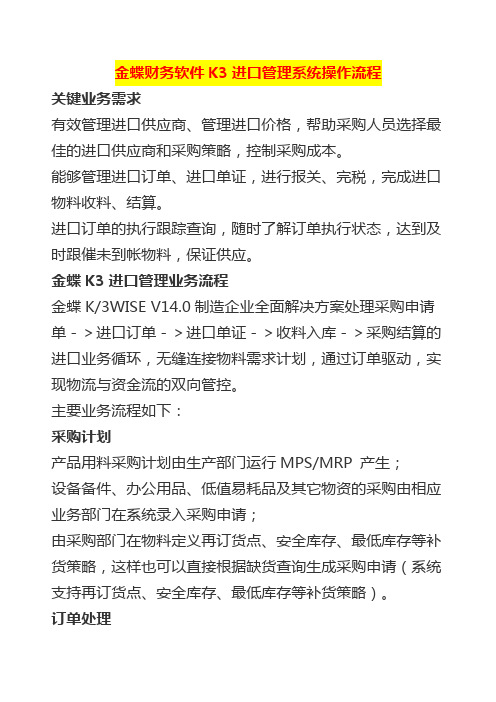
金蝶财务软件K3进口管理系统操作流程关键业务需求有效管理进口供应商、管理进口价格,帮助采购人员选择最佳的进口供应商和采购策略,控制采购成本。
能够管理进口订单、进口单证,进行报关、完税,完成进口物料收料、结算。
进口订单的执行跟踪查询,随时了解订单执行状态,达到及时跟催未到帐物料,保证供应。
金蝶K3进口管理业务流程金蝶K/3WISE V14.0制造企业全面解决方案处理采购申请单->进口订单->进口单证->收料入库->采购结算的进口业务循环,无缝连接物料需求计划,通过订单驱动,实现物流与资金流的双向管控。
主要业务流程如下:采购计划产品用料采购计划由生产部门运行MPS/MRP 产生;设备备件、办公用品、低值易耗品及其它物资的采购由相应业务部门在系统录入采购申请;由采购部门在物料定义再订货点、安全库存、最低库存等补货策略,这样也可以直接根据缺货查询生成采购申请(系统支持再订货点、安全库存、最低库存等补货策略)。
订单处理进口订单:采购部门业务员根据已审核的采购申请单,对进口物料编制进口订单,经与供应商协商后,下达给供应商作为订货依据。
订单处理作为核心作业,既是采购业务的起点,又将采购管理与物料需求管理无缝连接起来。
系统提供的进口订单在单据展现形式上与进口订单不同,但其诸多功能与进口订单相同,如参与生产计划预计量的计算、由采购申请驱动进口采购、订单审核、关闭、变更、行业务关闭、供应商价格的应用、库存查询、库存状态查询、采购价格查询、历史价格查询等。
系统提供企业进口订单常用条款维护功能和订单及条款的打印功能,支持订单条款一次录入多次使用,同时引用的条款可依据每个订单的个性化需求进行灵活修改,帮助企业有效降低业务人员对单据条款的重复录入,提高业务处理效率。
订单价格管理:采购部门业务员编制订单时,可以在线进行价格管控,同时可以进行最高限价控制,从而保证采购业务的价格透明及有效控制。
订单执行:系统提供选项,可以按订单严格执行收料,也可以按比例执行收料;针对审核确认后的订单,如果需要进行修改,系统提供专门的订单变更流程处理。

金蝶k3系统的使用流程金蝶k3系统是一套企业管理软件,用于帮助企业实现流程化、规范化、高效化的经营管理。
本文将介绍金蝶k3系统的使用流程,包括系统登录、基本操作、常用功能等内容。
1. 系统登录使用金蝶k3系统前,首先需要登录到系统中。
登录步骤如下:1.打开浏览器,输入金蝶k3系统的网址。
2.在登录页面输入用户名和密码。
3.点击登录按钮。
2. 基本操作一旦成功登录到金蝶k3系统,您可以进行以下基本操作:•导航菜单:系统提供了一个导航菜单,包含了各个功能模块。
您可以通过点击菜单上的选项来进行相应操作。
•快捷按钮:系统界面上通常还会有一些快捷按钮,如新建、保存、删除等按钮。
您可以直接点击这些按钮来执行相应的操作。
•搜索功能:系统还提供了一个搜索框,可以输入关键词进行搜索相关功能或数据。
•表单操作:系统中的大部分操作都是在表单中完成的,您可以输入、修改、删除数据,以及执行一些功能操作。
•系统设置:在系统中,您还可以进行一些个性化设置,如修改密码、更改主题等。
3. 常用功能金蝶k3系统提供了各种功能模块,以下是一些常用功能的介绍:3.1 销售管理金蝶k3系统的销售管理模块可以帮助您管理销售流程,包括订单管理、客户管理、价格管理等功能。
您可以通过以下步骤来使用销售管理功能:1.点击导航菜单中的“销售管理”选项。
2.在销售管理模块中,您可以进行订单的创建、查看、修改等操作。
3.您还可以通过客户管理功能来管理客户信息,包括客户的联系方式、销售历史等。
4.价格管理功能可以帮助您管理产品的销售价格,如设置特价、折扣等。
3.2 采购管理金蝶k3系统的采购管理模块可以帮助您管理采购流程,包括供应商管理、采购订单管理、库存管理等功能。
以下是使用采购管理功能的步骤:1.点击导航菜单中的“采购管理”选项。
2.在采购管理模块中,您可以进行供应商信息的管理,包括联系方式、历史采购记录等。
3.通过采购订单管理功能,您可以创建、审批、查看采购订单。

金蝶k3存货核算操作流程金蝶K3存货核算操作流程一、存货核算的概念和重要性存货核算是指对企业的存货进行管理和跟踪,以确保存货的准确计量和及时更新。
存货是企业最重要的资产之一,对于企业的经营决策、财务报告以及税务申报等方面都有重要影响。
建立一个有效的存货核算流程对于企业来说至关重要。
二、金蝶K3存货核算系统介绍金蝶K3是一款专业的企业资源管理软件,提供了全面且灵活的存货管理功能。
通过金蝶K3系统,企业可以实现存货进销存全过程的自动化管理,包括采购、入库、销售、出库等环节。
三、建立基础数据1. 新建仓库档案1.1 进入金蝶K3系统,在主界面点击“基础资料”菜单。
1.2 在弹出菜单中选择“仓库”选项,并点击“新建”按钮。
1.3 输入仓库名称、编码等相关信息,并保存。
2. 新建物料档案2.1 在主界面点击“基础资料”菜单。
2.2 在弹出菜单中选择“物料”选项,并点击“新建”按钮。
2.3 输入物料名称、编码、单位等相关信息,并保存。
四、采购入库操作流程1. 创建采购订单1.1 在主界面点击“采购管理”菜单。
1.2 在弹出菜单中选择“采购订单”选项,并点击“新建”按钮。
1.3 输入供应商信息、物料信息、数量等相关信息,并保存。
2. 审核采购订单2.1 在主界面点击“采购管理”菜单。
2.2 在弹出菜单中选择“待审核订单”选项。
2.3 点击待审核的采购订单,进行审核操作,并保存。
3. 入库操作3.1 在主界面点击“仓库管理”菜单。
3.2 在弹出菜单中选择“入库管理”选项,并点击“新建”按钮。
3.3 输入入库单号、仓库信息、物料信息等相关信息,并保存。
五、销售出库操作流程1. 创建销售订单1.1 在主界面点击“销售管理”菜单。
1.2 在弹出菜单中选择“销售订单”选项,并点击“新建”按钮。
1.3 输入客户信息、物料信息、数量等相关信息,并保存。
2. 审核销售订单2.1 在主界面点击“销售管理”菜单。
2.2 在弹出菜单中选择“待审核订单”选项。
帐套管理一、新建帐套操作流程:服务器电脑——开始--程序-—K3中间层--帐套管理—新建按钮(白纸按钮)注意点:帐套号、帐套名不能重复但可修改,但帐套类型不可更改二、设置参数和启用帐套操作流程:服务器电脑--开始-—程序--K3中间层——帐套管理—设置按钮注意点:公司名称可改,其他参数在帐套启用后即不可更改(包括总账启用期间)易引发的错误:如果帐套未启用就使用,系统会报错"数据库尚未完成建账初始化,系统不能使用"三、备份与恢复1、备份操作流程:服务器电脑——开始—-程序-—K3中间层——帐套管理—备份按钮注意点:a、备份路径的选择(建议可建立容易识别的路径)b、备份时电脑硬盘及外部设备应同时备份c、备份文件不能直接打开使用解释:外部设备(光盘刻录机、磁带机)2、恢复解释:当源帐套受到损坏,需打开备份文件来使用时用恢复,恢复与备份是对应的过程.操作流程:服务器电脑-—开始-—程序—-K3中间层--帐套管理—恢复按钮注意点:恢复时“帐套号、帐套名”不允许重复四、用户管理(即可在中间层处理,亦可在客户端处理)操作流程:(中间层)服务器电脑--开始--程序-—K3中间层-—帐套管理—用户按钮(客户端)K3主控台—进入相应帐套—系统设置—用户管理1、用户组:注意系统管理员组与一般用户组的区别2、新建用户操作流程:(中间层)服务器电脑——开始--程序—-K3中间层——帐套管理—用户按钮-用户菜单—新建用户(客户端)K3主控台-进入相应帐套—系统设置—用户管理-用户按钮—用户菜单-新建用户注意点:a、只能是系统管理员才可以增加人名b、注意系统管理员的新增(即用户组的选择)3、用户授权操作流程:(中间层)服务器电脑——开始-—程序--K3中间层-—帐套管理-用户按钮—用户菜单—权限(客户端)K3主控台-进入相应帐套-系统设置—用户管理-用户按钮—用户菜单—权限注意点:a、只能是系统管理员才可以给一般用户进行授权,报表的授权应在报表系统工具—〉报表权限控制里给与授权。
金蝶k3财务软件操作使用流程1 金蝶K3财务软件操作使用流程帐套管理一、新建帐套操作流程:服务器电脑--开始--程序--K3中间层--帐套管理—新建按钮(白纸按钮)注意点:帐套号、帐套名不能重复但可修改,但帐套类型不可更改二、设置参数和启用帐套操作流程:服务器电脑--开始--程序--K3中间层--帐套管理—设置按钮注意点:公司名称可改,其他参数在帐套启用后即不可更改(包括总账启用期间)易引发的错误:如果帐套未启用就使用,系统会报错"数据库尚未完成建账初始化,系统不能使用"三、备份与恢复1、备份操作流程:服务器电脑--开始--程序--K3中间层--帐套管理—备份按钮注意点:a、备份路径的选择(建议可建立容易识别的路径)b、备份时电脑硬盘及外部设备应同时备份c、备份文件不能直接打开使用解释:外部设备(光盘刻录机、磁带机)2、恢复解释:当源帐套受到损坏,需打开备份文件来使用时用恢复,恢复与备份是对应的过程。
操作流程:服务器电脑--开始--程序--K3中间层--帐套管理—恢复按钮注意点:恢复时“帐套号、帐套名”不允许重复四、用户管理(即可在中间层处理,亦可在客户端处理)操作流程:(中间层)服务器电脑--开始--程序--K3中间层--帐套管理—用户按钮(客户端)K3主控台—进入相应帐套—系统设置—用户管理1、用户组:注意系统管理员组与一般用户组的区别2、新建用户操作流程:(中间层)服务器电脑--开始--程序--K3中间层--帐套管理—用户按钮—用户菜单—新建用户(客户端)K3主控台—进入相应帐套—系统设置—用户管理—用户按钮—用户菜单—新建用户注意点:a、只能是系统管理员才可以增加人名b、注意系统管理员的新增(即用户组的选择)3、用户授权操作流程:(中间层)服务器电脑--开始--程序--K3中间层--帐套管理—用户按钮—用户菜单—权限(客户端)K3主控台—进入相应帐套—系统设置—用户管理—用户按钮—用户菜单—权限注意点:a、只能是系统管理员才可以给一般用户进行授权,报表的授权应在报表系统工具—〉报表权限控制里给与授权。
金蝶K3财务操作指导说明书金蝶软件(中国)有限公司一、总帐系统(一)日常业务处理1、凭证录入凭证录入功能就是为用户提供了一个仿真的凭证录入环境,在这里,可以将您制作的记账凭证录入电脑,或者根据原始单据直接在这里制作记账凭证。
在凭证录入功能中,系统为您提供许多功能操作以方便您高效快捷地输入记账凭证。
步骤:在“金蝶K/3主控台”,选择【财务会计】→【总帐】→【凭证处理】→双击【凭证录入】,如图在输入会计分录前可通过“查看”菜单中的“选项”进行一些预先设置。
如图示:录入记帐凭证时应注意:1、凭证号、序号由系统自动编排,用户不需自已编号。
2、录入凭证日期时点击“日期”旁的按钮,弹出日历后选择即可,也可自已手工自行输入。
但应注意,系统不接受当前会计期间之前的日期,只允许输入当期或以后各期业务,而且过帐时,只处理本期的记帐凭证。
3、凭证摘要的录入有三种方法:a.直接录入;b.如选择了“查看”菜单“选项”中的自动携带上条分录摘要信息,则系统会自动复制上条记录摘要到下条;c.或者在英文标点状态下,双击键盘右边“DEL”的按键,也可以快速复制上条分录摘要;d.按F7键或工具栏上的“代码”按钮建立摘要库,需要时调用。
建立摘要库的步骤为:点击记帐凭证中的摘要栏,按下F7键或工具栏“代码”按钮→编辑→新增→录入类别、代码、名称(注意:如没有“类别”,需点击类别旁的按钮去增加)→保存。
如再增加摘要,则重复此操作。
4、输入会计科目的方法有几种:a.直接手工录入会计科目代码;b.定义了助记码的可输入助记码;c.如在“查看”菜单选项中选择“自动显示代码提示窗口”的,可双击代码提示窗的科目即可;d.按F7建或工具栏中的“代码”按钮也可以调出会计科目模板来选。
5、按空格键可转换金额的借贷方向;负号可使金额变为红字;CTRL+F7键可将凭证中借贷方差额自动找平;按ESC键可删除金额。
6、如果会计科目设了按核算项目核算的,需将所有核算项目内容填列完毕后,系统才允许保存凭证。
K3金蝶财务软件如何怎样使用安装维护设置操作流程系统结构组成数据库(SQL)中间层(数据存储端)客户端(操作终端)注:数据库、中间层的安装环境2000/NT SERVER端K3中间层帐套管理一、新建帐套操作流程:服务器电脑--开始--程序--K3中间层--帐套管理—新建按钮(白纸按钮)注意点:帐套号、帐套名不能重复但可修改,但帐套类型不可更改二、设置参数和启用帐套操作流程:服务器电脑--开始--程序--K3中间层--帐套管理—设置按钮注意点:公司名称可改,其他参数在帐套启用后即不可更改(包括总账启用期间)易引发的错误:如果帐套未启用就使用,系统会报错"数据库尚未完成建账初始化,系统不能使用"三、备份与恢复1、备份操作流程:服务器电脑--开始--程序--K3中间层--帐套管理—备份按钮注意点:a、备份路径的选择(建议可建立容易识别的路径)b、备份时电脑硬盘及外部设备应同时备份c、备份文件不能直接打开使用解释:外部设备(光盘刻录机、磁带机)2、恢复解释:当源帐套受到损坏,需打开备份文件来使用时用恢复,恢复与备份是对应的过程。
操作流程:服务器电脑--开始--程序--K3中间层--帐套管理—恢复按钮注意点:恢复时“帐套号、帐套名”不允许重复四、用户管理(即可在中间层处理,亦可在客户端处理)操作流程:(中间层)服务器电脑--开始--程序--K3中间层--帐套管理—用户按钮(客户端)K3主控台—进入相应帐套—系统设置—用户管理1、用户组:注意系统管理员组与一般用户组的区别2、新建用户操作流程:(中间层)服务器电脑--开始--程序--K3中间层--帐套管理—用户按钮—用户菜单—新建用户(客户端)K3主控台—进入相应帐套—系统设置—用户管理—用户按钮—用户菜单—新建用户注意点:a、只能是系统管理员才可以增加人名b、注意系统管理员的新增(即用户组的选择)3、用户授权操作流程:(中间层)服务器电脑--开始--程序--K3中间层--帐套管理—用户按钮—用户菜单—权限(客户端)K3主控台—进入相应帐套—系统设置—用户管理—用户按钮—用户菜单—权限注意点:a、只能是系统管理员才可以给一般用户进行授权,报表的授权应在报表系统工具—〉报表权限控制里给与授权。
金蝶K3财务部分操作流程 操作流程目录: K3中间层 帐套管理 K3客户端 基础资料(系统框架设置) 总帐系统(核心基础系统) 一、系统参数 二、初始余额录入 三、总帐日常处理 四、总帐期末处理 K3子系统 现金管理系统 系统集成:总账、应收应付 基础资料及日记帐 系统间关联:总帐系统 现金管理系统(日常票据) 应收应付 日常凭证 固定资产系统 系统集成:总账、工业成本管理系统 系统间关联:总帐系统 (日常凭证) 固定资产(折旧信息) 成本系统 工资系统 系统集成:总账、工业成本管理系统 系统间关联:总帐系统 (凭证)工资系统(工资费用分配情况) 成本管理系统 应收帐款系统 系统集成:总账、现金管理、物流(采购、销售) 初始数据 系统间关联:总帐系统 应收、付款系统(日常发票) 进销存系统(采、销) 日常凭证 现金管理系统(日常票据) K3财务结果 报表系统(基础系统) 系统间关联:总帐系统 报表系统(通过公式取总帐系统凭证数据) 现金流量表系统 系统间关联:总帐系统 现金流量表系统(提取总帐相关凭证数据,通过人为指定) 财务分析系统(鼠标右键) 系统间关联:总帐系统 财务分析系统(通过公式取总帐系统凭证数据) K3中间层 帐套管理 一、新建帐套 操作流程:服务器电脑--开始--程序--K3中间层--帐套管理—新建按钮(白纸按钮) 注意点:帐套号、帐套名不能重复但可修改,但帐套类型不可更改
二、设置参数和启用帐套 操作流程:服务器电脑--开始--程序--K3中间层--帐套管理—设置按钮 注意点: 公司名称可改,其他参数在帐套启用后即不可更改(包括总账启用期间) 易引发的错误:如果帐套未启用就使用,系统会报错"数据库尚未完成建账初始化,系统不能使用"
三、备份与恢复 1、 备份 操作流程:服务器电脑--开始--程序--K3中间层--帐套管理—备份按钮 注意点:a、备份路径的选择(建议可建立容易识别的路径) b、 备份时电脑硬盘及外部设备应同时备份 c、 备份文件不能直接打开使用 解释:外部设备(光盘刻录机、磁带机) 2、 恢复 解释:当源帐套受到损坏,需打开备份文件来使用时用恢复,恢复与备份是对应的过程。 操作流程:服务器电脑--开始--程序--K3中间层--帐套管理—恢复按钮 注意点:恢复时“帐套号、帐套名”不允许重复
四、用户管理(即可在中间层处理,亦可在客户端处理) 操作流程:(中间层)服务器电脑--开始--程序--K3中间层--帐套管理—用户按钮 (客户端)K3主控台—进入相应帐套—系统设置—用户管理 1、 用户组:注意系统管理员组与一般用户组的区别 2、 新建用户 操作流程:(中间层)服务器电脑--开始--程序--K3中间层--帐套管理—用户按钮—用 户菜单—新建用户 (客户端)K3主控台—进入相应帐套—系统设置—用户管理—用户按钮 —用户菜单—新建用户 注意点:a、只能是系统管理员才可以增加人名 b、注意系统管理员的新增(即用户组的选择) 3、 用户授权 操作流程:(中间层)服务器电脑--开始--程序--K3中间层--帐套管理—用户按钮—用 户菜单—权限 (客户端)K3主控台—进入相应帐套—系统设置—用户管理—用户按钮 —用户菜单—权限 注意点:a、只能是系统管理员才可以给一般用户进行授权,报表的授权应在报表系统 工具—〉报表权限控制里给与授权。 b、系统管理员身份的人不需要进行授权 c、具体权限的划分—“高级”中处理 4、 查看软件版本及版本号 中间层与客户端均可应用,“帮助”菜单下的“关于” 5、 查看系统使用状况 启动中间层—〉系统—〉系统使用状况,查看加密狗信息。 K3客户端 基础资料(系统框架设置) 1、引入科目 操作流程:K3主控台—进入相应帐套—系统设置—基础资料—公共资料--科目—文件—从摸板引入科目 注意点:一套帐一套会计科目 *2、币别 操作流程:K3主控台—进入相应帐套—系统设置—基础资料—公共资料--币别--新增 注意点:a、一般不对记帐本位币进行修改 b、若币别已有业务发生则不能删除 3、凭证字 解释:各单位在制作凭证过程中对业务的分类情况 操作流程:K3主控台—进入相应帐套—系统设置—基础资料—公共资料--凭证字--新增 注意点:若凭证字已有业务发生则不能删除 *4、计量单位 A、计量单位组 解释:对具体的计量单位进行分类 操作流程:K3主控台—进入相应帐套—系统设置—基础资料—公共资料--计量单位--新增 B、计量单位 操作流程:选中相应的计量单位组—右边单击鼠标(右键)--新增计量单位 注意点:a、代码、名称不能重复 b、一个计量单位组下只有一个默认的基本计量单位 在设置数量金额核算时只能有一种默认计量单位,由于每个产品的单位有可能不同 ,所以在生成凭证时会产生错误,这时要在生成凭证选项中选择计量单位自动取用对应科目预设的缺省单位。 *5、结算方式 操作流程:K3主控台—进入相应帐套—系统设置—基础资料—公共资料--结算方式--新增 备注:结算方式一般有现金、电汇、信汇、商业汇票、银行汇票、银行本票、支票、贷记凭证 6、核算项目 核算项目的定义及作用:核算项目不是明细科目,但可充当明细科目使用; 核算项目可以简化科目体系,并减少月末统计汇总的工作量; *A、核算项目类 操作流程:K3主控台—进入相应帐套—系统设置—基础资料—公共资料--核算项目管理--新增 B、核算项目 操作流程:选择核算项目类--右边单击鼠标(右键)--新增核算项目 注意点: a、带颜色字段是必录项 b、带有...的项目不能直接输入,通过F7选择或增加 c、核算项目代码分级通过“.”实现 d、若核算项目已有业务发生即不可删除 易引发的错误:不可将最底层实际使用的核算项目设置为“上级组”,否则在实际业务发 生时将不列入选择项进行选择 7、会计科目的新增和修改 操作流程:K3主控台—进入相应帐套—系统设置—基础资料—公共资料--科目--新增和属性(即修改) 系统关联的注意点:
*************************************************************************************** a 、未购买应收、应付系统,想在总帐系统看帐龄分析,应该选择"往来业务核算"(往来科目)下挂相应的核算项目类别,并在系统参数中应选择"启用往来业务核销" ??启用了往来应收模块,并在应收中作帐,则在总账核算项目明细帐中无法查看客户往来信息 应收帐款科目下挂客户、职员、物料时 b、未购买购销存系统,想在总帐系统看数量帐,存货科目应选择"数量金额辅助核算" 如果既选择数量金额辅助核算又在物流模块中处理日常业务,会不会对帐务造成影响? c、未购买现金流量表系统,想在总帐系统生成现金流量表,应选择"现金等价物"(货币资金科 目及短期投资类科目)
*************************************************************************************** 操作注意点: a、一个科目可平行下挂1024个核算项目类(即多项目核算) b、科目已有业务发生,科目不可删除和修改科目下挂的核算项目类别 c、科目有业务发生,币别只能改为核算所有币别 d、可通过禁用的方法,把不能修改的科目或核算项目禁用
总帐系统(核心基础系统) 一、系统参数 操作流程:K3主控台—进入相应帐套—系统设置—总帐系统--系统参数 备注:“启用往来业务核销”是针对会计科目设的参数,选择此参数后总账系统中各会计科目可以进行往来业务核销。一般是针对没有购买相应模块又要在总账中查看相应信息而设置的。 注意点:需结合各单位业务情况进行选择,注意每个选项的实际使用情况。
二、初始余额录入 操作流程:K3主控台—进入相应帐套—系统设置—初始化—总账—初始数据录入 业务注意点: 1、如果年初启用(1月份),只要准备每个科目的年初数即可。 2、如果是年中启用(非1月份),需要准备每个科目的期初余额、本年累计借方发生、本年累 计贷方发生、损益类科目实际发生 3、系统初始化可与日常业务同步进行,但是必须在凭证过帐前结束初始化 操作注意点: 1、白颜色录入:直接录入 2、黄颜色录入:(1)汇总下级科目自动汇总 (2)根据核算项目录入打“√”处录入具体内容 3、外币科目数据录入:选择“人民币”下拉键--选择相关外币进行录入 4、损益类科目数据录入:如果年初启用(1月份),则不录入数据 如果是年中启用(非1月份) 累计借方 累计贷方 期初余额 损益实际发生额 帐结 √ √ √
表结 √ 或 √ √ √ 6、 试算平衡:如有外币业务则必须在“综合本位币”下平衡 7、 注意各系统初始数据传递问题: 应收、应付可与总账数据互为传递 固定资产系统可传递数据至总账系统 物流系统可传递数据至总账系统 7、结束初始化:初始余额录入--文件--结束初始化 系统反初始化(取消结束标志) 初始余额录入--文件—取消结束标志 a、系统管理员的身份 b、在凭证未过帐的情况下
三、总帐日常处理 1、 新增凭证 操作流程:K3主控台—进入相应帐套—财务会计--总帐系统—凭证处理—凭证录入 注意点:基础资料内容的查询--F7 ".."复制上一条摘要 "//"复制第一条摘要 Ctrl+F7--借贷调平键 空格键--调整借贷方向(英文状态下) 红字金额—先输数字,再输“负号” 查看--选项--"代码自动提示窗口"等 2、 修改、删除凭证 操作流程:K3主控台—进入相应帐套—财务会计--总帐系统—凭证处理—凭证查询 a、修改:需选中错误凭证—点“修改”按钮 b、删除:(1)如果凭证未保存想删除,点"还原" (2)如果凭证已经保存想删除,凭证查询中删除 3、 凭证审核 操作流程:K3主控台—进入相应帐套—财务会计--总帐系统—凭证处理—凭证查询 a、单张审核:选中需审核的凭证--点击“审核”按钮--进入凭证后再点击“审核”按钮即可